win7显示器亮度怎么调-win7系统怎么调节电脑显示器亮度方法
来源:插件之家
时间:2023-04-26 16:12:02 209浏览 收藏
今日不肯埋头,明日何以抬头!每日一句努力自己的话哈哈~哈喽,今天我将给大家带来一篇《win7显示器亮度怎么调-win7系统怎么调节电脑显示器亮度方法》,主要内容是讲解等等,感兴趣的朋友可以收藏或者有更好的建议在评论提出,我都会认真看的!大家一起进步,一起学习!
win7显示器亮度怎么调?我们在使用电脑的时候,如果环境光线太亮或者是太暗了,这个时候就可以去进行亮度的对应调节,这样观看起来会更方便。很多小伙伴不知道怎么详细操作,小编下面整理了win7系统怎么调节电脑显示器亮度方法,如果你感兴趣的话,跟着小编一起往下看看吧!

win7系统怎么调节电脑显示器亮度方法
1、点击桌面左下角的开始按钮,在弹出的菜单中找到控制面板并点击打开。
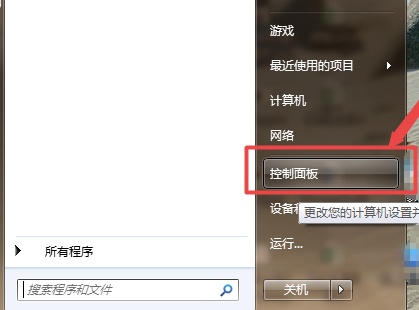
2、继续在打开的控制面板界面找到系统和安全点击打开。
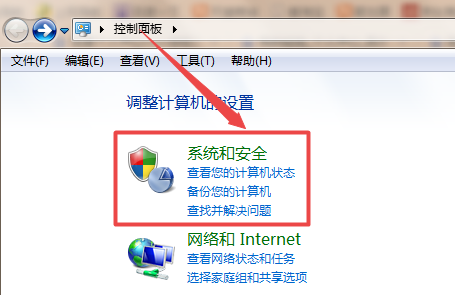
3、在新的打开界面中找到电源选项并打开。
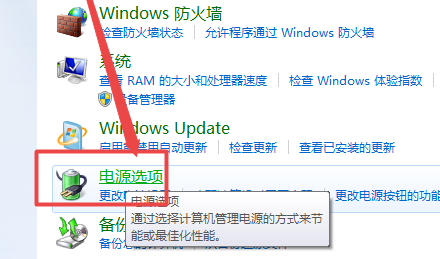
4、在由电源选项打开的界面中我们可以在界面的最底下找到一个屏幕亮度的调节方式,用户们可以按照自己的习惯来进行亮度大小的调节。
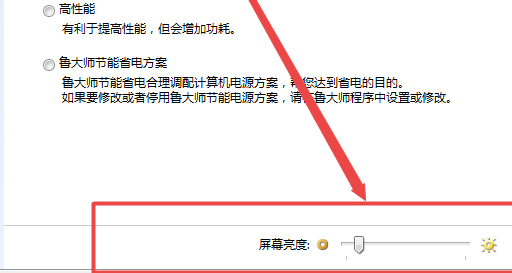
到这里,我们也就讲完了《win7显示器亮度怎么调-win7系统怎么调节电脑显示器亮度方法》的内容了。个人认为,基础知识的学习和巩固,是为了更好的将其运用到项目中,欢迎关注golang学习网公众号,带你了解更多关于的知识点!
声明:本文转载于:插件之家 如有侵犯,请联系study_golang@163.com删除
相关阅读
更多>
-
501 收藏
-
501 收藏
-
501 收藏
-
501 收藏
-
501 收藏
最新阅读
更多>
-
200 收藏
-
356 收藏
-
436 收藏
-
218 收藏
-
154 收藏
-
493 收藏
-
113 收藏
-
125 收藏
-
175 收藏
-
354 收藏
-
325 收藏
-
120 收藏
课程推荐
更多>
-

- 前端进阶之JavaScript设计模式
- 设计模式是开发人员在软件开发过程中面临一般问题时的解决方案,代表了最佳的实践。本课程的主打内容包括JS常见设计模式以及具体应用场景,打造一站式知识长龙服务,适合有JS基础的同学学习。
- 立即学习 543次学习
-

- GO语言核心编程课程
- 本课程采用真实案例,全面具体可落地,从理论到实践,一步一步将GO核心编程技术、编程思想、底层实现融会贯通,使学习者贴近时代脉搏,做IT互联网时代的弄潮儿。
- 立即学习 516次学习
-

- 简单聊聊mysql8与网络通信
- 如有问题加微信:Le-studyg;在课程中,我们将首先介绍MySQL8的新特性,包括性能优化、安全增强、新数据类型等,帮助学生快速熟悉MySQL8的最新功能。接着,我们将深入解析MySQL的网络通信机制,包括协议、连接管理、数据传输等,让
- 立即学习 500次学习
-

- JavaScript正则表达式基础与实战
- 在任何一门编程语言中,正则表达式,都是一项重要的知识,它提供了高效的字符串匹配与捕获机制,可以极大的简化程序设计。
- 立即学习 487次学习
-

- 从零制作响应式网站—Grid布局
- 本系列教程将展示从零制作一个假想的网络科技公司官网,分为导航,轮播,关于我们,成功案例,服务流程,团队介绍,数据部分,公司动态,底部信息等内容区块。网站整体采用CSSGrid布局,支持响应式,有流畅过渡和展现动画。
- 立即学习 485次学习
